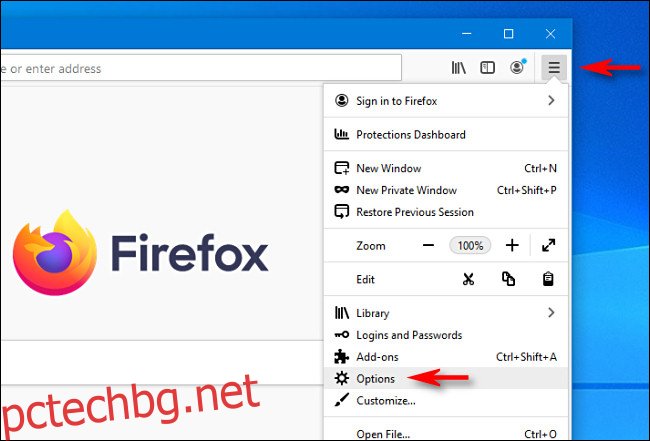Режимът само за HTTPS на Mozilla Firefox осигурява допълнителна поверителност и сигурност онлайн. Когато е активиран, Firefox ще се опита усилено да зарежда само криптирани HTTPS уебсайтове. Ако е наличен само HTTP, Firefox няма да зареди некриптирания уебсайт, без да ви попита.
Съдържание
Защо HTTPS е важен?
Сигурният протокол HTTPS е основният метод за поддържане на поверителност и сигурност в мрежата. Той създава криптирана връзка между вашия браузър и уеб сървъра, която не позволява на трети страни да подслушват или да променят данните, които се изпращат между вас и сайта, който разглеждате.
За съжаление, не всички сайтове поддържат HTTPS и някои, които го поддържат, може да се върнат към некриптирани HTTP версии на сайт, ако ги посетите чрез HTTP връзка (като http://www.example.com вместо https:// www.example.com – забележете липсващите „s“ в адреса).
Започвайки в Mozilla Firefox версия 83, който беше пуснат на 16 ноември 2020 г., можете да включите режима само за HTTPS. Firefox автоматично ще се опита да зареди HTTPS версията на уебсайт, дори ако посетите сайта чрез връзка към нешифрован HTTP адрес. Ако такъв не е наличен, ще трябва да предоставите изрично разрешение, преди Firefox да зареди HTTP страница. Ето как да активирате тази опция.
Как да активирате режима само за HTTPS във Firefox
Първо отворете Firefox и щракнете върху бутона за хамбургер (три хоризонтални линии) във всеки прозорец на Firefox. В изскачащото меню изберете „Опции“ за Windows и Linux или „Предпочитания“ за Mac.
Съвет: Ако не използвате Firefox версия 83 или по-нова, ще трябва да актуализирате Firefox, за да използвате функцията за режим само за HTTPS. За да проверите за актуализации ръчно, щракнете върху менюто на Firefox, след което изберете Помощ > Всичко за Firefox. След това кликнете върху бутона „Актуализиране на Firefox“.
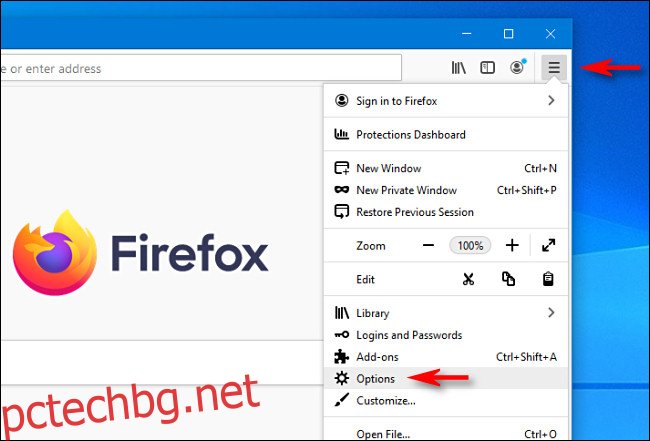
В раздела „Опции“ или „Предпочитания“ щракнете върху „Поверителност и сигурност“ в менюто на страничната лента.
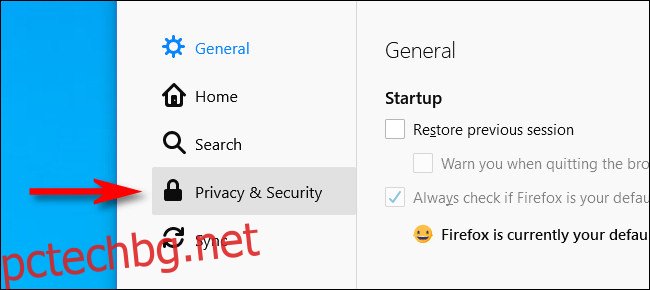
На страницата с предпочитания „Поверителност на браузъра“ превъртете надолу до дъното и намерете секцията „Режим само за HTTPS“. Щракнете върху бутона за избор до „Активиране на режим само за HTTPS във всички прозорци“, за да го изберете. (Имате също избор да активирате режим само за HTTPS само в частни прозорци, така че изберете това вместо това, ако предпочитате.)
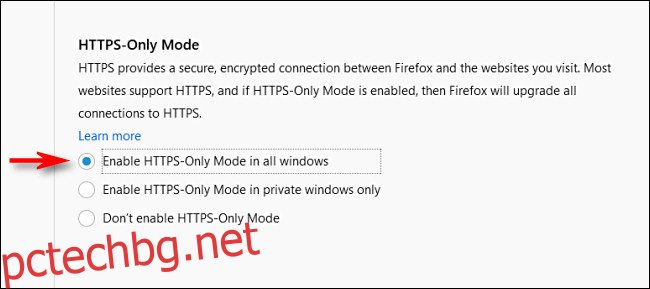
След това затворете раздела Опции и промяната ще влезе в сила незабавно. Ако посетите уебсайт чрез некриптирана HTTP връзка, която поддържа HTTPS, автоматично ще бъдете пренасочени към криптираната HTTPS версия на сайта.
Какво се случва, ако сайтът не поддържа HTTPS?
Ако посетите сайт с включен режим само за HTTPS и сайтът не поддържа HTTPS, ще видите страница за грешка, подобна на тази.
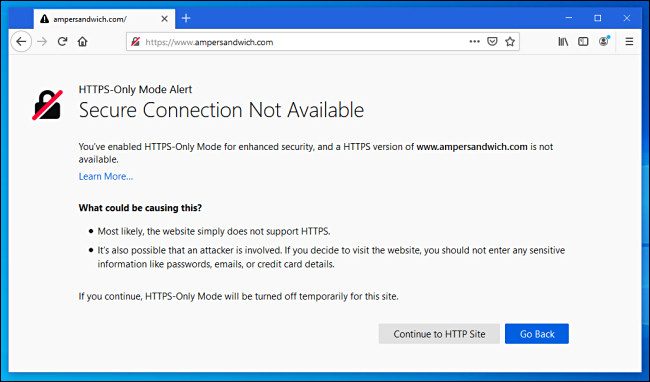
Освен това, ако посетите сайт, който е само частично защитен с HTTPS – тоест той изтегля некриптирани елементи в защитената страница – той може да не се показва правилно с активиран режим само за HTTPS.
И в двата случая Mozilla е предоставила бърз начин за временно деактивиране на режима само за HTTPS. За да направите това, щракнете върху иконата за заключване до адреса на уебсайта в URL лентата.
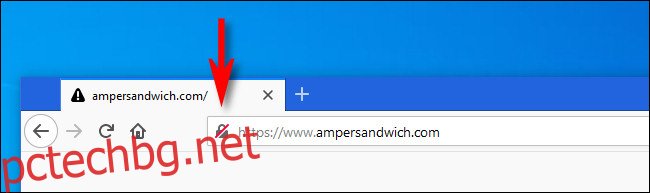
В изскачащото меню щракнете върху падащото меню под „Режим само за HTTPS“ и изберете „Изключено временно“, за да деактивирате временно режима само за HTTPS.
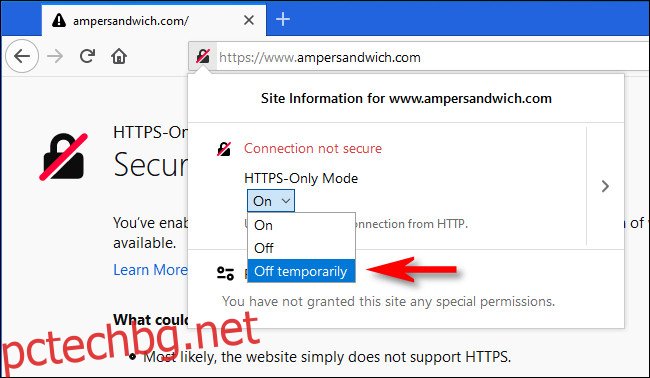
Алтернативно, ако искате да деактивирате за постоянно режима само за HTTPS само за този конкретен сайт, изберете „Изключено“ от списъка. Firefox ще запомни тези настройки поотделно за всеки уебсайт.
След това ще можете да виждате сайта както обикновено. Ако сайтът някога се надстрои, за да поддържа напълно HTTPS, можете отново да активирате режима само за HTTPS за сайта, като използвате същата опция от менюто, скрита под иконата за заключване на уеб адреса. Приятно сърфиране!
Уеб браузъри като Mozilla Firefox и Google Chrome насърчават уебсайтовете да се отдалечат от HTTP към по-сигурни HTTPS връзки. Вероятно режимът само за HTTPS на Firefox един ден ще стане опция по подразбиране, повишавайки поверителността и сигурността онлайн и допълнително насърчавайки собствениците на уебсайтове да надстроят до HTTPS.